更新时间:2023-10-08
许多用户在使用百度网盘的时候都会存储一些视频文件在百度网盘中,而且百度网盘提供不下载直接在线观看视频,那么百度网盘网页版怎么倍速播放视频呢?下面小编就带着大家一起具体看看吧!
1、 火狐官网或者软件管家下载火狐浏览器
2、 搜索框搜索“百度网盘”,点击官网,登录网盘账号
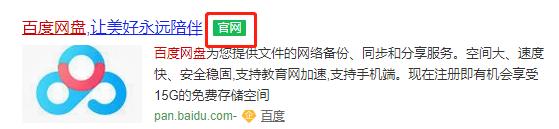
3、 打开网盘中要播放的视频,鼠标右击,选择“播放速度”就直接可以倍速了
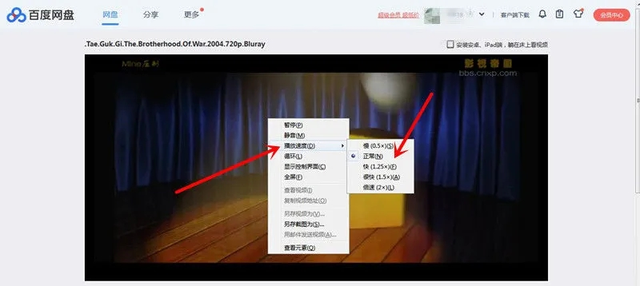
1、首先下载 爱奇艺万能联播
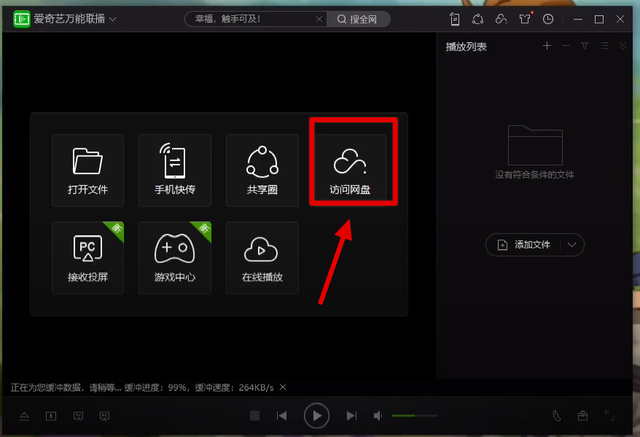
2、 打开 点击“百度网盘”登录网盘账号
3、 打开视频 就可以看到右下角有“倍速”的,直接点击就可以选择速度了
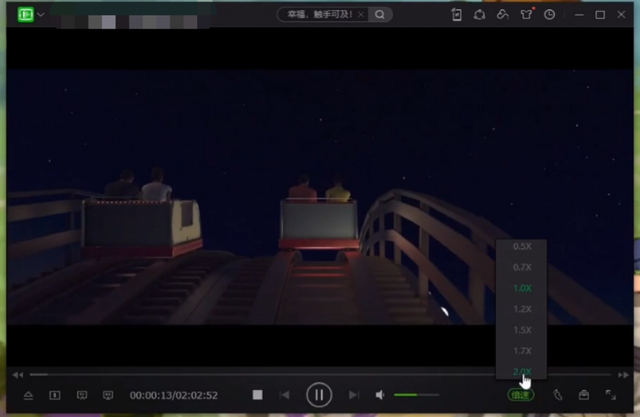
ES文件夹浏览器
1、下载ES文件夹浏览器
2、打开浏览器,首页有个“网盘”,点击登录账号密码
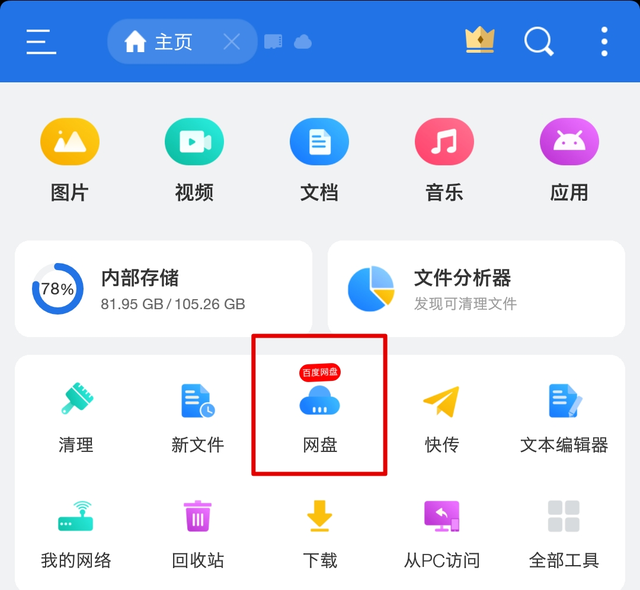
3、登录之后,打开要播放的视频课程,点击右下角的倍速就可以了
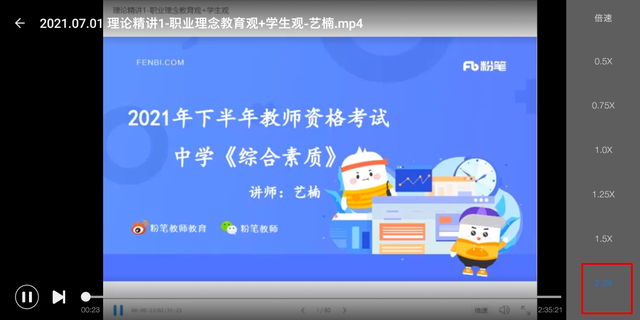
ES文件夹浏览器简直就是个宝藏,安卓、苹果都可以倍速播放,可以在线解压百度网盘文件,并且用它直接实现苹果、安卓共享文件。
最新文章
百度网盘网页版怎么倍速播放视频
2023-10-08百度网盘网页版共享在哪找
2023-10-08Samsung Magician没有检测到固态硬盘怎么办
2023-10-08Samsung Magician检测速度慢怎么办Samsung Magician检测速度慢的解决方法
2023-10-08百度网盘网页版群聊在哪
2023-10-08雷电模拟器如何多开同一个游戏雷电模拟器多开的方法
2023-10-08Win7bitlocker怎么加密Win7硬盘bitlocker加密的方法
2023-10-08Win10鼠标宏怎么设置电脑设置鼠标宏的方法
2023-10-08戴尔笔记本如何用U盘重装系统用U盘重装戴尔笔记本系统的操作
2023-10-08如何制作U盘启动盘U盘制作PE启动盘的方法
2023-10-08发表评论